ត្រូវបានគេឆ្ងល់ថាប្រសិនបើមានគឺជាវិធីងាយស្រួលក្នុងការបម្លែងទៅជាឯកសារ GIF ដែល WMV អ្នកនឹងរកឃើញ format? ចម្លើយទៅនឹងសំណួរនេះនៅទីនេះ។ មួយអាចបម្លែងទ្រង់ទ្រាយឯកសារ WMV GIF ដើម្បីភាពងាយស្រួលយ៉ាងច្រើនដោយប្រើប្រាស់ជាមួយនឹងការបំលែងជាក់លាក់។ ឧទាហរណ៍អ្នកអាចបម្លែងទៅជាទ្រង់ទ្រាយ GIF WMV បំលែងអនឡាញមិនគួរឱ្យជឿជាមួយដូច zamzar, convertio និងអ្នកដទៃទៀត។ ឧបករណ៍ដែលមានលើបណ្តាញទាំងនេះអនុញ្ញាតឱ្យអ្នកផ្ទុកឡើងឯកសាររបស់អ្នកបន្ទាប់មកបម្លែងលើអនឡាញបានយ៉ាងរហ័សនិងដោយមិនចាំបាច់ទាញយកអ្វីទាំងអស់។ អ្នកអាចបម្លែង WMV ដើម្បី GIF យ៉ាងងាយស្រួលដោយប្រើប្រាស់កម្មវិធីបម្លែងផ្ទៃតុដូច iSkysoft iMedia កម្មវិធីបម្លែងពិសេសដែលបម្លែងឯកសារជាមួយនឹងជំហានសាមញ្ញមួយចំនួន។
- ផ្នែកទី 1: វិធីល្អបំផុតដើម្បីបម្លែងទៅ GIFF WMV
- ផ្នែកទី 2: បណ្តាញដោយឥតគិតថ្លៃទៅកម្មវិធីបម្លែង WMV GIF ម្ដង
- ផ្នែកទី 3: តើធ្វើដូចម្តេចដើម្បីបម្លែង GIF ម្ដងដើម្បី WMV សម្រាប់ការដោយឥតគិតថ្លៃ
ជាផ្នែកមួយ 1. វិធីល្អបំផុតដើម្បីបម្លែងទៅជា GIF ដែល WMV
ចំពេលទាំងអស់ដើម្បីបំលែង WMV GIF, iSkysoft កម្មវិធីបម្លែង iMedia ពិសេសគឺល្អបំផុតក្នុងការប្រើ។ វាគឺជាកម្មវិធីមួយដែលមានជំនាញវិជ្ជាជីវៈបម្លែងវីដេអូដែលគាំទ្រជួរធំទូលាយនៃទ្រង់ទ្រាយឯកសារ។ ហើយអ្នកអាចបម្លែងទៅជា GIF ជាមួយ WMV ជំហានសាមញ្ញដោយមានជំនួយពី iSkysoft iMedia កម្មវិធីបម្លែងពិសេសនេះ។
បម្លែងវីដេអូល្អបំផុត - iSkysoft កម្មវិធីបម្លែង iMedia ពិសេស
ទទួលបានល្អបំផុតទៅកម្មវិធីបម្លែង WMV GIF ម្ដង:
- វាត្រូវបានសាងសង់ឡើងដោយមានប្រអប់ឧបករណ៍មួយដែលមានក្រុមហ៊ុនផលិត GIF ម្ដងដែលអនុញ្ញាតឱ្យមួយដើម្បីបង្កើត GIFs មានពីវីដេអូនិងរូបថត។
- បម្លែងឯកសារទៅនិងមកពីទ្រង់ទ្រាយវីដេអូ 150+ ដូចជា M4V, VOB, MP4, Tod, MPEG, 3GP, MOV, FLV, MKV, MPG និងច្រើនទៀត។
- លក្ខណៈពិសេសការកែសម្រួលពិសេសអនុញ្ញាតឱ្យអ្នកដើម្បីកាត់វីដេអូចូលទៅក្នុងផ្នែកតូចជាងមុន, បន្ថែមនិងចំណងជើងរងដើម្បីសម្គាល់ទឹកនិងផលប៉ះពាល់ផ្សេងទៀតវីដេអូដូចក្រឡាបញ្ចូលគ្នា, ពន្លឺ, តិត្ថិភាព, ផ្ទុយ, ការបង្វិលដំណាំក្នុងចំណោមអ្នកដទៃទៀត។
- លក្ខណៈពិសេសការកែសម្រួលនេះអាចជួយអ្នកច្រឹប, កាត់, បង្វិល, trim ហើយបញ្ចូលវីដេអូនិងផលប៉ះពាល់ផងដែរបន្ថែមផ្សេងទៀតដូចជាតិត្ថិភាព, ពន្លឺ, ផ្ទុយ, ការសម្គាល់ទឹកនិងអក្សររត់ពីក្រោមក្នុងចំណោមអ្នកដទៃទៀត។
- វាត្រូវបានរួមបញ្ចូលជាមួយលក្ខណៈពិសេសការផ្ទេរប្រព័ន្ធផ្សព្វផ្សាយដែលអនុញ្ញាតឱ្យអ្នកបម្លែងវីដេអូនិងផ្ទេរទៅនឹងឧបករណ៍ដំណើរការដោយ iOS, ឧបករណ៍ Android និងឧបករណ៍ USB ។
តើធ្វើដូចម្តេចដើម្បីបម្លែងទៅជា GIF ដែលប្រើប្រាស់ WMV កម្មវិធីបម្លែង iMedia ពិសេស iSkysoft
បម្លែង GIF ម្ដងគឺ WMV ដើម្បីប្រើប្រាស់ iSkysoft iMedia សាមញ្ញកម្មវិធីពិសេសបម្លែង។ វាអាចបម្លែងឯកសារជាមួយនឹងជំហានងាយស្រួលប៉ុន្មានដូចខាងក្រោម។
ជំហានទី 1: បើកកម្មវិធី
ទាញយកកម្មវិធីនេះពីគេហទំព័រ iSkysoft និងដំឡើងវានៅលើកុំព្យូទ័ររបស់អ្នក។ បើកកម្មវិធីបម្លែង iMedia ពិសេស iSkysoft នៅលើកុំព្យូទ័ររបស់អ្នកហើយបន្ទាប់មកចុចលើប៊ូតុង "ប្រអប់ឧបករណ៍" នៅខាងស្ដាំផ្នែកខាងលើ។
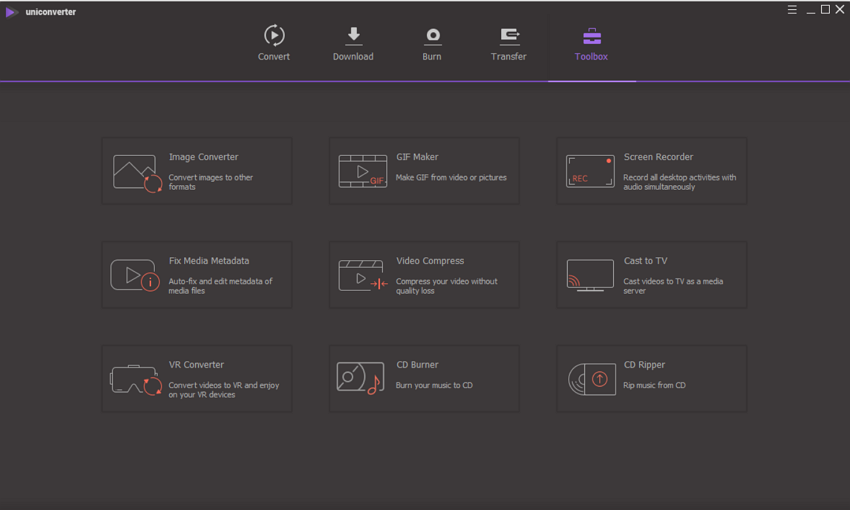
ជំហានទី 2: ជ្រើសបង្កើត GIF ម្ដងទៀត
បង្អួចថ្មីមួយនឹងលេចឡើងដោយមានបញ្ជីនៃមុខងារមួយ។ ចុចលើជម្រើស "បង្កើត GIF ដែល" ដែលជាពាក់កណ្តាលនៃបង្អួចខាងក្រោមនេះ។ ចុចបន្ទាប់លើ "វីដេអូដើម្បី GIF ម្ដង" រូបតំណាងចាប់តាំងពីអ្នកចង់បង្កើត GIFs មានចេញពីវីដេអូនិងមិនរូបថត។ ខាងក្រោមគឺសម្រាប់អ្នកដើម្បីបន្ថែមឯកសារ WMV ដែលអ្នកចង់បម្លែងវាទៅជា GIF ម្ដង។ សូមចុចនៅលើប៊ូតុង "បន្ថែម" ហើយអ្នកនឹងអាចរកមើលក្នុងថតមូលដ្ឋានរបស់អ្នក។ ជ្រើសឯកសារ WMV និងបើកវាជាមួយកម្មវិធីនេះ។ នៅពេលដែលវាត្រូវបានផ្ទុកឡើង, បន្ទាប់មកអ្នកអាចជ្រើសចំណុចចាប់ផ្តើមនៃ GIF ម្ដងរបស់អ្នក។ អ្នកនឹងអាចមើលវានៅលើអេក្រង់។ អ្នកនឹងអាចមើលថិរវេលា GIF និងទំហំឯកសាររបស់វាផងដែរ។
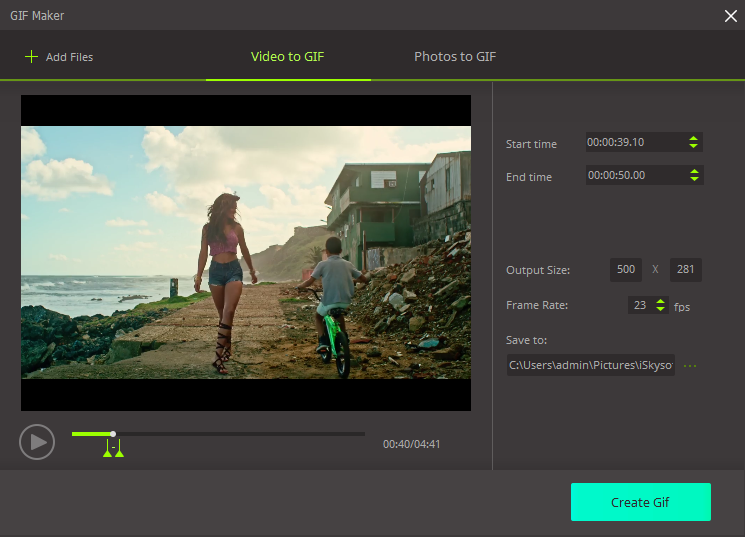
ជំហានទី 3. បម្លែងទៅជា GIF ដែល WMV
ជាចុងក្រោយអ្នកអាចបង្កើត GIF ម្ដងរបស់អ្នក។ សូមចុចលើប៊ូតុង "បង្កើត GIF" ។ បន្ទាប់មកអ្នកនឹងអាចរក្សាទុកឯកសាររបស់អ្នកទៅកុំព្យូទ័ររបស់អ្នក។ បន្ទាប់មកកម្មវិធីនឹងបម្លែងទៅជា GIF ម្ដង WMV របស់អ្នកបានភ្លាម។
ផ្នែកទី 2 លើបណ្តាញដោយឥតគិតថ្លៃទៅកម្មវិធីបម្លែង WMV GIF ម្ដង
# 1 Zamzar.com
ខាងក្រោមនេះយើងនឹងបង្ហាញអ្នកពីរបៀបបង្កើតចលនា GIF ម្ដងពីឯកសារនៅលើ Windows ដោយការប្រើ WMV កម្មវិធីបម្លែងអនឡាញ Zamzar.com ។ មុនពេលបម្លែង, រក្សាទុកនៅក្នុងចិត្តថាមានដែនកំណត់មួយចំនួនដើម្បីបម្លែងទៅជា GIF ជាមួយ WMV កម្មវិធីបម្លែងឯកសារ Zamzar ។
ជំហានទី 1 សូមចូលទៅកាន់ Zamzar.com និងឯកសារ WMV ផ្ទុកឡើង (s បាន)
នៅពេលដែលអ្នកបើក zamzar.com , តំបន់បណ្តាញអញ្ជើញអ្នកដើម្បីផ្ទុកឡើងឯកសារដែលអ្នកចង់បម្លែង។ ជ្រើសឯកសារ WMV ដើម្បីផ្ទុកឡើង - អ្នកត្រូវបានអនុញ្ញាតឱ្យផ្ទេរឯកសារដែលមានទំហំរហូតដល់ 100 MB - ឬសូម្បីតែវាយនៅក្នុង URL នៃទីតាំងនៃវីដេអូនោះជាជាងការឯកសារវីដេអូ WMV នេះ។
ជំហានទី 2 ជ្រើស GIF ដែលជាទ្រង់ទ្រាយលទ្ធផល
ជំហានទីបីនៃដំណើរការរួមបញ្ចូលការជ្រើសរើសការបម្លែងទ្រង់ទ្រាយដែលឯកសារដែលបានជ្រើសត្រូវបានបម្លែងទៅជាក្នុងករណីរបស់យើង - GIF ។ វាត្រូវការពេលវេលាសម្រាប់ម៉ាស៊ីនបម្រើចុងបញ្ចប់ត្រឡប់មកវិញនៅ Zamzar.com ដើម្បីបម្លែងឯកសារទៅជាប្រភេទឯកសារដែលចាំបាច់ដូចជាមានមនុស្សជាច្រើនដែលធ្វើឱ្យសំណើបែបនេះគ្រប់ពេលវេលា។ ប្រសិនបើមានឯកសារដែលអ្នកបានផ្ទុកឡើងមានទំហំធំបន្ទាប់មកនេះអាចចំណាយពេលវេលាយូរ។

ជំហានទី 3. បញ្ចូលអាសយដ្ឋានអ៊ីម៉ែលដើម្បីទទួលបានការទាញយក GIF តំណ
នៅក្នុងជំហានបន្ទាប់សូមបញ្ចូលអាសយដ្ឋានអ៊ីម៉ែលរបស់អ្នក។ ពេលដែលឯកសាររបស់អ្នកត្រូវបានបម្លែងទៅជាទ្រង់ទ្រាយដែលត្រូវការការជូនដំណឹងនឹងត្រូវបានបញ្ជូនទៅប្រអប់អ៊ីម៉ែលរបស់អ្នកជាមួយនឹងការណែនាំអំពីរបៀបក្នុងការទាញយកឯកសាររបស់អ្នក។
ចាប់ផ្តើមការបម្លែងជំហានទី 4. WMV ទៅ GIF ម្ដង
ចុចប៊ូតុង "បម្លែង" នៅពេលដែលឯកសាររបស់អ្នកត្រូវបានផ្ទុកឡើងហើយអ្នកបានបញ្ចូលសេចក្តីលម្អិតទាំងអស់ខាងលើបានត្រឹមត្រូវ។ បើអ្នកត្រូវការកែទាំងឯកសារឬអាសយដ្ឋានអ៊ីម៉ែលនៅពេលនេះគឺជាពេលវេលា។ សូមចុចលើប៊ូតុង "បម្លែង" ហើយបន្ទាប់មករង់ចាំពីរបីនាទីដើម្បីមើលថាតើការជូនដំណឹងនេះបានមកដល់។
ជំហាន 5. ទាញយកចលនា GIF ម្ដងទៅកុំព្យូទ័ររបស់អ្នកហើយប្រើបានគ្រប់ទីកន្លែង
ជាឯកសារបានបម្លែងត្រូវបានរក្សាទុកនៅលើម៉ាស៊ីនបម្រើ Zamzar.com សម្រាប់តែ 24 ម៉ោងធ្វើឱ្យប្រាកដថាអ្នកបានទាញយកឯកសាររបស់អ្នកមុនពេលពេលនោះ។ កុំភ្លេចទាញយកឯកសារបានបម្លែងរបស់អ្នកបានឆាប់តាមដែលអាចធ្វើទៅបាននៅក្នុងលំដាប់មិនឱ្យបាត់បង់ឯកសារ។
# 2 Ezgif.com
វាគឺជាការងាយស្រួលក្នុងការបម្លែងឯកសារទៅជា GIF ម្ដងអនឡាញ WMF ។ មួយក្នុងចំណោមបណ្តាញដែលល្អបំផុតដើម្បី WMV បំលែង GIF ម្ដងគឺ Ezgif.com ។ វាគឺជាក្រុមហ៊ុនផលិត GIF ដែលមួយដែលអាចទទួលបានឯកសារ GIF ឯកសារ WMV តាមអនឡាញពីវីដេអូផ្សេងទៀតនិងឯកសារដូចជា AVI, MP4, FLV និងអ្នកដទៃទៀតជាច្រើន។ វាអនុញ្ញាតឱ្យអ្នកផ្ទុកឯកសារឡើងហើយជ្រើសទ្រង់ទ្រាយដែលអ្នកចង់បម្លែងទៅ។ លើសពីនេះទៅទៀត, វាអនុញ្ញាតឱ្យអ្នកកែសម្រួល GIFs មាន; អ្នកអាចច្រឹប, បង្កើនប្រសិទ្ធភាព, ផ្លាស់ប្តូរទំហំនិងការអនុវត្តបែបផែនផ្សេងទៀតនៅលើអ្នក GIFs មាន។ ទំហំឯកសារអតិបរមាដែលអ្នកអាចផ្ទុកឡើងគឺ 80MB ។

ផ្នែកទី 3: GIF ម្ដងដោយឥតគិតថ្លៃទៅកម្មវិធីបម្លែង WMV ដើម្បីបម្លែង GIF ម្ដងដើម្បី WMV
# 1 ។ GIF ម្ដងដោយឥតគិតថ្លៃទៅកម្មវិធីបម្លែងវីដេអូ
ឧបករណ៍ឥតគិតថ្លៃនេះអាចជួយដើម្បីបម្លែងឯកសារ GIF ទៅជាវីដេអូ។ វាជួយដើម្បីធានាឱ្យបានឯកសាររូបភាពត្រូវបានបម្លែងទៅជាវីដេអូដែលមានគុណភាពមួយក្នុងការប្រើប្រាស់ពេញនិយមជាមួយនឹងរូបភាពនេះមានគុណភាពខ្ពស់ devoid នៃការបាត់បង់ណាមួយ។ GIF ម្ដងដោយឥតគិតថ្លៃដើម្បីបម្លែងវីដេអូ គាំទ្រទ្រង់ទ្រាយទាំងអស់ដូចជាការពេញនិយមវីដេអូ MPEG, MOV, FLV, MKV, AVI និងរួមទាំង MWV ការបម្លែងបាច់ដោយចុចតែម្តង។
ប្រុស:
ឧបករណ៍បម្លែងទៅជានិយមន័យដោយសេរីបម្លែងស្តង់ដារដូចការរំពឹងទុក។
គុណវិបត្តិ:
ទិន្នផលត្រូវបាន watermarked ។
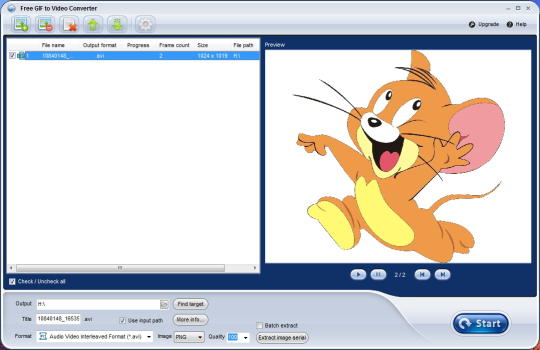
# 2 ។ aTube កម្មវិធីចាប់
ក្រៅពីការអនុញ្ញាតឱ្យមានការទាញយកវីដេអូ, ការបម្លែងឯកសារទៅជាទ្រង់ទ្រាយនៃការចម្រុះ aTube កម្មវិធីចាប់ អនុញ្ញាតការដុតឌីវីឌីនិងថតរបស់ថតពីចំណុចប្រទាក់តែមួយរួមទាំងការរុករកផ្ទាំងដែលមានល្បឿនលឿន។
ប្រុស:
aTube កម្មវិធីចាប់ត្រូវបាន packed ជាមួយនឹងជាច្រើននៃលក្ខណៈពិសេស។ វាត្រូវបានលើកតម្កើងថាជាឧបករណ៍សម្រាប់វីដេអូនិងការទាញយកនោះទេប៉ុន្តែអនុញ្ញាតឱ្យអ្នកធ្វើអ្វីបន្ថែមទៀតដូចជាការបម្លែងឯកសារវីដេអូទៅជា GIF WMV ដើម្បី GIF ឬក្នុងចំណោមអ្នកដទៃ។
ជាច្រើនដូចជាវាអាចនឹងមានដោយឥតគិតថ្លៃវាមិនមានការផ្សព្វផ្សាយពាណិជ្ជកម្ម។ វាមានន័យថាឱកាសនៃការចុចលើតំណដែលមិនចង់បានខណៈពេលដែលការប្រើប្រាស់វាគឺមានសូន្យឬព្យាយាមបត់បែនជុំវិញការផ្សព្វផ្សាយពាណិជ្ជកម្មខណៈពេលដែលការប្រើប្រាស់កម្មវិធី។
ប្រុស:
កម្មវិធីនេះគឺមិនដែលមានល្បឿនលឿនក្នុងការប្រៀបធៀបជាមួយនឹងអ្នកដទៃទៀត។ ខណៈពេលដែលពេលវេលារបស់ខ្លួនគឺជាការមិនស្រួល, មានឧបករណ៍ដែលបានលឿនជាងមុនគឺមានចេញមាននៅក្នុងករណីដែលមានល្បឿនលឿនគឺមានអ្វីគ្រប់យ៉ាង។
ម៉ឺនុយជំនួយនេះអាចនឹងល្អិតល្អន់ទេប៉ុន្តែជំនួយដែលបានផ្តល់ឱ្យគឺប្រែប្រួលខ្លាំងណាស់។ លក្ខណៈពិសេសនៃកម្មវិធីនេះបានផ្តល់នូវតំណភ្ជាប់មួយចំនួនដើម្បីបង្រៀនសំខាន់សម្រាប់អ្នកប្រើហើយខណៈពេលដែលពួកគេអាចមានប្រយោជន៍ខ្លាំងណាស់, មគ្គុទេសក៍មួយចំនួននិងការបង្រៀនមិនមាន។ ទោះជាយ៉ាងណា, ប្រសិនបើនរណាម្នាក់មានពេលវេលានិងការតម្រៀបពួកវាចេញជាច្រើនដែលមានប្រយោជន៍ដែលអាចត្រូវបានរកឃើញ។
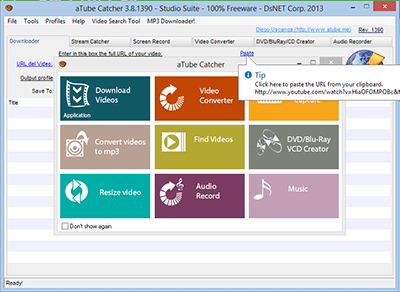
GIF និងវីដេអូ
GIF (ក្រាហ្វិកផ្លាស់ប្តូរទ្រង់ទ្រាយ) សំដៅទៅជាទ្រង់ទ្រាយរូបភាពរូបភាពដោយបានបង្កើតនៅក្នុងឆ្នាំ 1987 CompuServe ។ ជាលទ្ធផលនៃយួរតាមខ្លួននិងការគាំទ្ររបស់ខ្លួនធំទូលាយនោះវាជាការមួយនៃភាគច្រើនបំផុតដែលត្រូវបានគេប្រើយ៉ាងទូលំទូលាយទ្រង់ទ្រាយនៅលើអ៊ីនធឺណិត។ GIF ដែលគាំទ្រ 8 ប៊ីតសម្រាប់គ្រប់ភីចសែលនិងខាងក្រោមដោយធានាថារូបភាពមួយដែលអាចយោងណ៍អំពីភាពខុសគ្នានៅក្នុងក្ដារលាយ 256 មួយ។ ណ៍នេះត្រូវបានជ្រើសរើសចេញពី RGB អវកាសណ៍ 24 ប៊ីត។ លើសពីនេះទៀត GIF ដែលគាំទ្រចលនាដែលជាកន្លែងដែលត្រូវបានព្រមព្រៀងគ្នាស៊ុមមួយក្ដារលាយ 256 ណ៍។
លក្ខណៈពិសេសវីដេអូរបស់ GIF ម្ដងទៀត
GIF ដែលមានលក្ខណៈពិសេសវីដេអូរូបភាពថាមវន្តមានន័យថាស៊ុមវីដេអូរបស់ខ្លួនអាចត្រូវបានលេងដោយមិនចាំបាច់នៃកម្មវិធីជំនួយនេះ, ឧទាហរណ៍មើលភាពយន្តតាមរយៈឯកសារ GIF ។
ភាពខុសគ្នារវាង GIF និងវីដេអូ
ឯកសារ GIF ដែលនេះអាចមានលក្ខណៈពិសេសវីដេអូមួយចំនួនប៉ុន្តែមានចំនួននៃតំបន់ដែលជាកន្លែងដែលវីដេអូនិង GIF ដែលខុសគ្នាមួយ។ ដំបូង, វីដេអូភ្ជាប់មកជាមួយសំឡេងផ្ទាល់របស់ខ្លួនខណៈពេលដែលចលនា GIF ដែលធ្វើមិនបាន។ ដូចគ្នានេះផងដែរ GIF ដែលមានទំហំតូចជាងឯកសារជាច្រើនខណៈពេលដែលជាធម្មតាវាមានវីដេអូមានទំហំធំនៅក្នុងលក្ខខណ្ឌច្រើនមានទំហំ។ នៅពេលដូចគ្នានេះចំនួននៃទ្រង់ទ្រាយវីដេអូដែលមានគុណភាពខ្ពស់ជាងមុនព្រមទាំងរូបភាពនៃការមួយដែលមានគុណភាពខ្ពស់ជាមួយនឹងការ GIF ដែលបានកំណត់ទៅប្រហែល 256 ណ៍តែមួយ។ វីដេអូត្រូវបានប្រើជាទម្លាប់សម្រាប់មាតិកាផ្ទាល់ខ្លួនឬក្រុមគ្រួសារដែលរួមបញ្ចូលទាំងខ្សែភាពយន្ដជាមួយនឹង GIF ម្ដងដែលភាគច្រើនបានកំណត់ទៅទំព័របណ្ដាញប៉ុណ្ណោះ។




